Jak odzyskać usunięte wiadomości Viber z iPhone'a X / 8/7 / 6s
Przez Gina Barrow, Ostatnia aktualizacja: 22 sierpnia 2019 r
Odzyskiwanie danych: Jak przywracamy usunięte wiadomości Viber z iPhone'a X / 8/7 / 6s? „Cześć, chłopaki, bardzo chcę odzyskać moje wiadomości, przez pomyłkę usunąłem Vibera z telefonu, nie zrobiłem kopii zapasowej, czy istnieje sposób na odzyskanie wiadomości?” ~ Debby
To naprawdę dziwna zła wiadomość, gdy dowiedziałeś się, że wszystkie wiadomości w twoim Viber zostały nagle usunięte. Co gorsza, myśl, że usunięte wiadomości Viber są tak bardzo ważne. Tak naprawdę nie ma znaczenia, czy usunięte wiadomości Viber były rozmowami osobistymi czy zawodowymi, liczy się teraz sposób, w jaki możesz je jak najszybciej odzyskać.
Odzyskiwanie usuniętych wiadomości Viber może wydawać się trudnym i trudnym zadaniem, ale wystarczy wykonać najprostszą metodę przywracania rozmów. W tym artykule dowiesz się, jak odzyskać usunięte wiadomości Viber z iPhone'a w najprostszy i najszybszy możliwy sposób.
Część 1. Utwórz kopię zapasową i przywróć usunięte wiadomości Viber z iPhone'a ręcznieCzęść 2. Selektywnie odzyskuj usunięte wiadomości Viber z iPhone'a za pomocą Fonedog ToolkitCzęść 3. Przywróć usunięte wiadomości Viber z iPhone'a X / 8/7 / 6s przez iCloudCzęść 4. Przewodnik wideo: Jak odzyskać usunięte fioletowe wiadomości na telefonie iPhone X / 8/7 / 6s
Część 1. Utwórz kopię zapasową i przywróć usunięte wiadomości Viber z iPhone'a ręcznie
Viber wraz z innymi popularnymi komunikatorami internetowymi lub komunikatorami wymaga ważnego i działającego numeru telefonu komórkowego, aby móc korzystać z aplikacji i korzystać z jej funkcji.
Ponieważ jest on oparty na liczbach, możesz mieć opcję odinstalowania Aplikacja Viber na telefonie iPhone po usunięciu wiadomości Viber i ponownym zainstalowaniu aplikacji w celu przywrócenia kopii zapasowej historii wiadomości.
Jednak zanim odinstalujesz aplikację Viber, musisz upewnić się, że masz włączoną kopię zapasową na swoim iPhonie i uruchomiłeś Viber w wersji 6.1 lub nowszej.
Aby wykonać kopię zapasową historii wiadomości na telefonie iPhone, wykonaj następujące czynności:
- Otwórz aplikację Viber
- Stuknij Więcej
- Stuknij Ustawienia
- Stuknij Viber Backup
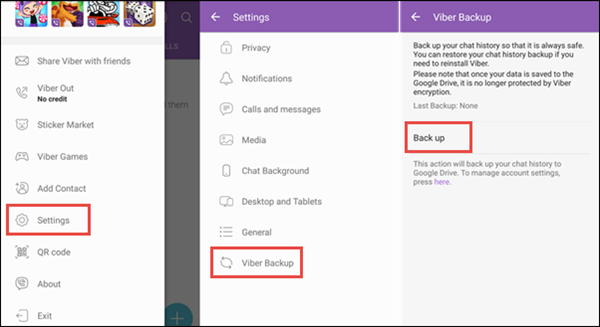
Poczekaj, aż Viber zakończy tworzenie kopii zapasowej na iCloud. Upewnij się, że iCloud jest włączony, zanim aktywujesz kopię zapasową Viber. Aby włączyć iCloud, musisz przejść do Ustawienia> iCloud> Zaloguj się przy użyciu identyfikatora iCloud / Apple> Dysk iCloud> Włącz.
Po ustawieniu kopii zapasowej Viber na telefonie iPhone możesz ponownie zainstalować aplikację Viber na telefonie iPhone, upewniając się, że używasz tego samego numeru telefonu komórkowego.
Następnie po instalacji aplikacja Viber poprosi o „Przywrócenie zawartości Viber” przy użyciu najnowszej wykonanej kopii zapasowej. Odzyskiwanie może zająć trochę czasu, w zależności od połączenia internetowego.
Jest jednak pewien haczyk przy tego rodzaju procesie przywracania, Viber nie może przywrócić historii do całej swojej zawartości.
Istnieją tylko ograniczone historie, które można odzyskać, a następujące procesy nie są uwzględniane w procesie tworzenia kopii zapasowej i przywracania Viber:
- Tajne czaty
- Ukryte wiadomości
- Szkice lub niewysłane wiadomości
- Załączniki wiadomości (czaty są przywracane, ale załączone pliki nie są)
- Wysłane / wychodzące zdjęcia i filmy
- Grupuj polubienia i inne ustawienia
- Wszystkie ustawienia konwersacji
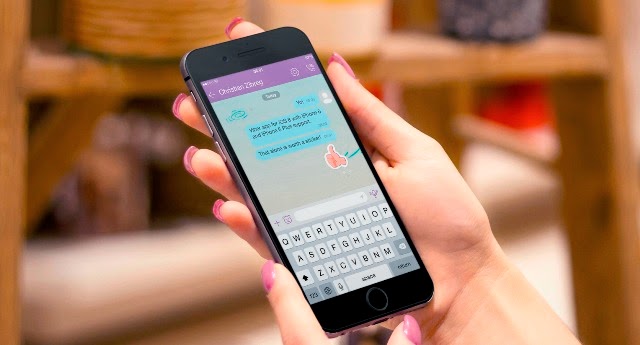
Proces ten może wydawać się trochę techniczny i frustrujący, ponieważ Viber nie przechowuje wiadomości na swoich serwerach, co oznacza, że wszystkich usuniętych wiadomości Viber nie można odzyskać.
Powyższy krok może działać tylko w przypadku kopii zapasowej, ale z ograniczonymi funkcjami. Będzie można przywrócić usuniętą wiadomość Vibers w formacie pliku CSV, który można wysłać e-mailem do Ciebie lub innego odbiorcy, który zawiera długą listę wszystkich kontaktów i rozmów na czacie.
Aby utworzyć kopię zapasową historii wiadomości, wykonaj następujące czynności:
- Otwórz aplikację Viber na swoim iPhonie
- Idź do Więcej
- Stuknij Ustawienia
- Stuknij Połączenia i wiadomości
- Stuknij Historia wiadomości e-mail
- Dodaj swój adres e-mail lub innego adresata, do którego chcesz wysłać kopię.
Po przesłaniu historii wiadomości e-mail do siebie lub do innej osoby możesz pobrać całą historię konwersacji, pobierając zawartość wiadomości e-mail w pliku zip.
Nie możesz wybiórczo wybrać konkretnej konwersacji do odzyskania, co może zająć dużo czasu, aby wyszukać i znaleźć to, czego szukasz.
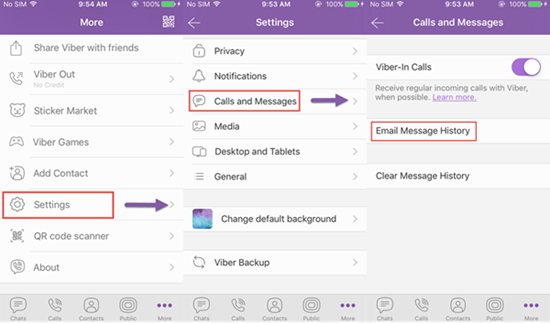
Część 2. Selektywnie odzyskuj usunięte wiadomości Viber z iPhone'a za pomocą Fonedog Toolkit
Po wykonaniu wszystkich czynności związanych z odzyskiwaniem usuniętych wiadomości Viber, ale bezskutecznie. Zaczynasz tracić nadzieję i wyczerpać się. Istnieje jednak specjalne oprogramowanie, które zostało dostosowane wyłącznie do aplikacji do przesyłania wiadomości Viber. Fonedog iOS Data Recovery może z łatwością wykonać całą trudną pracę polegającą na przywracaniu usuniętych wiadomości Viber za pomocą zaledwie kilku kliknięć.
Tak, wciąż pozostaje niewielka nadzieja, a to proste oprogramowanie działa magicznie, aby odzyskać skomplikowane treści, takie jak zdjęcia, filmy i usunięte wiadomości Viber. Jeśli jesteś podekscytowany używaniem tego oprogramowania i przywracaniem wiadomości, wykonaj następujące czynności:
Zestaw narzędzi FoneDog na iOS to wszechstronne rozwiązanie do odzyskiwania oprogramowania, które eliminuje wszelkie problemy. Sprawia, że życie wszystkich użytkowników iOS jest łatwe i lekkie, gdy pojawia się złożona sytuacja. Aby odzyskać Viber, takie jak zdjęcia, kontakty, filmyi inne załączniki, możesz również pobrać, FoneDog - Odzyskiwanie danych iOS to oprogramowanie do odzyskiwania ułatwi przywracanie tylko tych ważnych plików.
Nie ma potrzeby posiadania umiejętności technicznych w celu korzystania z tego rodzaju programu, wystarczy postępować zgodnie z poniższymi instrukcjami:
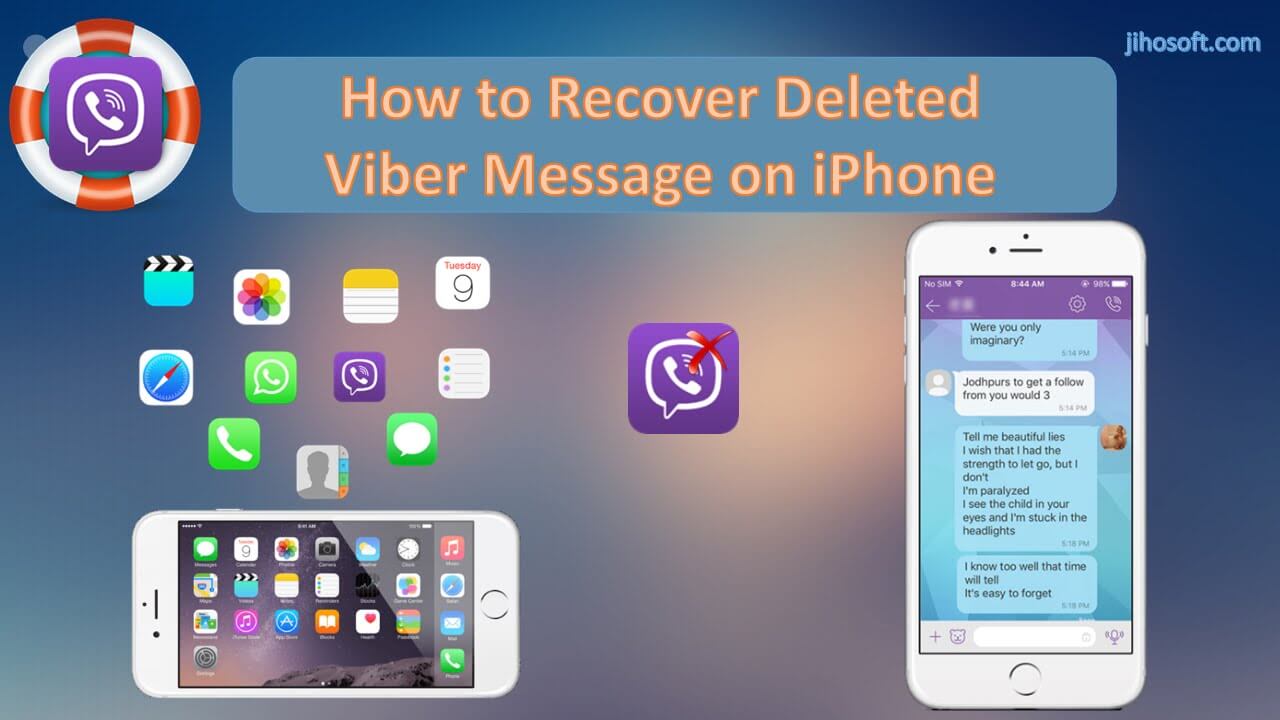
Krok 1. Pobierz iOS Data Recovery
Pobierz FoneDog - Odzyskiwanie danych iOS na komputerze z systemem Windows lub Mac (działa idealnie na obu). Zainstaluj i uruchom program, aby rozpocząć korzystanie.
Darmowe pobieranie Darmowe pobieranie

Krok 2. Wybierz typ plików do skanowania
W menu po lewej stronie wybierz „Odzyskaj z urządzenia iOS”I w menu po prawej stronie kliknij„Rozpocznij skanowanie”, aby rozpocząć proces odzyskiwania.

Krok 3. Podgląd i odzyskiwanie usuniętych wiadomości Viber z iPhone'a X / 8/7 / 6s
Skanowanie zajmuje trochę czasu w zależności od różnych czynników, takich jak połączenie internetowe i całkowita przestrzeń urządzenia. Po zakończeniu zobaczysz całą listę kategorii odzyskanych plików.
Wyświetl podgląd każdej usuniętej wiadomości Viber, aby sprawdzić, czy masz właściwą historię konwersacji. Gdy masz pewność, teraz kliknij „wyzdrowieć".
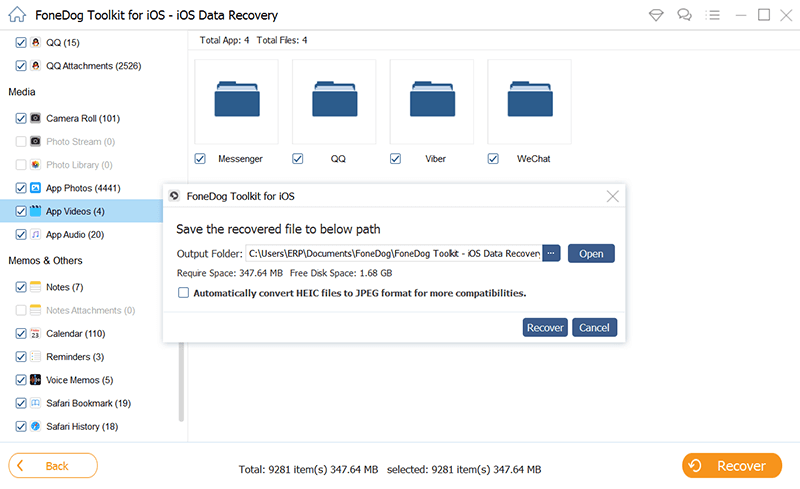
Część 3. Przywróć usunięte wiadomości Viber z iPhone'a X / 8/7 / 6s przez iCloud
# 1: Zaloguj się do konta iCloud
Uruchom Fonedog iOS Data Recovery, kliknij „odzyskaj z iCloud”. A następnie zaloguj się na swoje konto iCloud.

# 2: Wybierz pliki Viber do pobrania
Wybierz pliki kopii zapasowych wiadomości Viber, a następnie kliknij „ Pobierz„. Proces pobierania jest zakończony. Następnie kliknij„Dalej"do skanowania danych. Poświęć kilka minut.

# 3: Odzyskaj usunięte fioletowe wiadomości
Po zakończeniu skanowania możesz wybrać wiadomości Viber, a następnie kliknąć „wyzdrowieć".
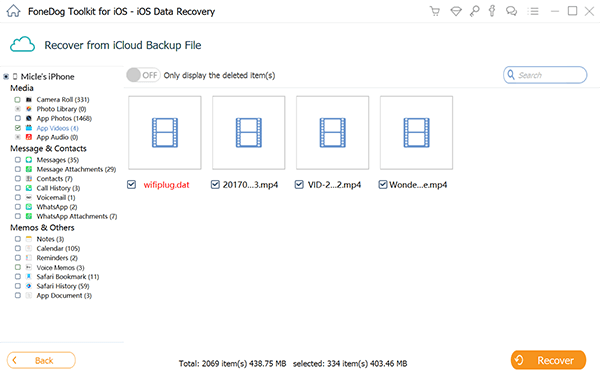
Darmowe pobieranie Darmowe pobieranie
Ludzie też czytali:
Jak odzyskać usunięte zdjęcia i filmy Viber z iPhone'a
Część 4. Przewodnik wideo: Jak odzyskać usunięte fioletowe wiadomości na telefonie iPhone X / 8/7 / 6s
Zostaw komentarz
0 Komentarz
iOS Odzyskiwanie danych
3 Metody odzyskiwania usuniętych danych z iPhone'a lub iPada.
Darmowe pobieranie Darmowe pobieranieGorące artykuły
- Jak przenieść zdjęcia z iCloud na PC
- Najważniejsze wskazówki dotyczące wybierania wszystkich na zdjęciach iCloud
- Rozwiązany! Jak odzyskać usunięte wiadomości tekstowe z iPhone'a
- Jak naprawić iPhone nadal usuwa moje wiadomości w 2020 roku
- Jak odzyskać usunięte wiadomości z iPhone'a XS
- Jak usunąć usunięte wiadomości bez kopii zapasowej [Krótki przewodnik]
- 2020: Najlepsze oprogramowanie do odzyskiwania wiadomości tekstowych Bezpłatne pobieranie
- Najlepsze oprogramowanie iPhone Text Recovery w 2020 roku
/
CIEKAWYDULL
/
PROSTYTRUDNY
Dziękuję Ci! Oto twoje wybory:
Doskonały
Ocena: 4.6 / 5 (na podstawie 69 oceny)
